1с бухгалтерия провести зарплату без есн
За последнее время президент страны подписал немало документов, нацеленных на поддержку бизнеса в условиях пандемии. Государство принимает меры, которые хоть как-то способны ослабить нагрузку на предпринимателей. Среди них отмена плановых проверок, предоставление отсрочек по налогам, отмена налогов и взносов и другие.
Своевременной оказалась и субсидия (грант), предоставленная на выплату зарплат пострадавшим от кризиса компаниям и ИП.
О размере субсидии
Все расчеты делаются, исходя из установленного размера МРОТ – 12130 рублей:
- для юрлиц размер субсидии равен произведению размера одного МРОТ на количество сотрудников;
- для ИП с работниками размер выплаты равен произведению одного МРОТ на число сотрудников + сам ИП;
- для ИП без сотрудников сумма равняется одному размеру МРОТ.
За информацией о ходе рассмотрения заявления на получение субсидии можно следить на официальном сайте ФНС.
Начисление зарплаты за счет субсидии в 1С:ЗУП, редакции 3.1
Если вы пользователь программы 1С:Зарплата и управление персоналом 8.3, то знаете, что в системе нельзя выполнить проводки по бухгалтерскому и налоговому учету. Для начисления зарплат и уплаты налогов и взносов вы пользуетесь документом - «Отражение зарплаты в бухучете».
В обычном режиме расходы по заработной плате вы относите на себестоимость продукции или списываете вместе с коммерческими расходам предприятия. Однако в случае с федеральной выплатой (субсидией) привычные действия выполнить не получится.
Как же поступить? Как корректно отразить в 1С:ЗУП начисление заработной платы за счет предоставленной государством субсидии?
Рассмотрим пошагово все необходимые действия.
Шаг №1. Ввести в системе новый «Способ отражения зарплаты в бухучете».
Для этого следует перейти в раздел «Настройка».
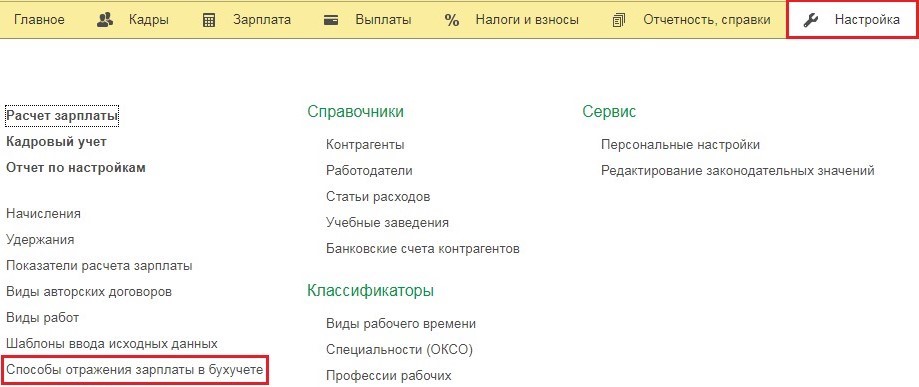
Откроется окно, в котором нужно «Создать» и ввести наименование «Затраты, осуществлённые за счёт субсидии». Затем «Записать и закрыть».
Шаг №2. Начислить зарплату за месяц
Чтобы произвести начисление зарплаты за месяц, в разделе «Зарплата» нужно выбрать «Начисление зарплаты и взносов».
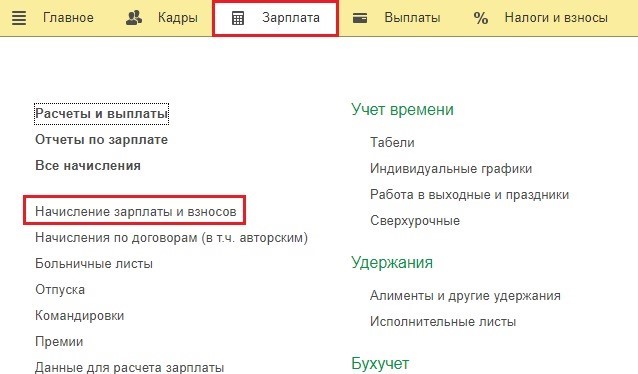
Откроется окно, где необходимо нажать кнопку «Создать». Указать месяц и дату начисления, далее - «Заполнить». Сохранить изменения нужно при помощи кнопки «Провести и закрыть».
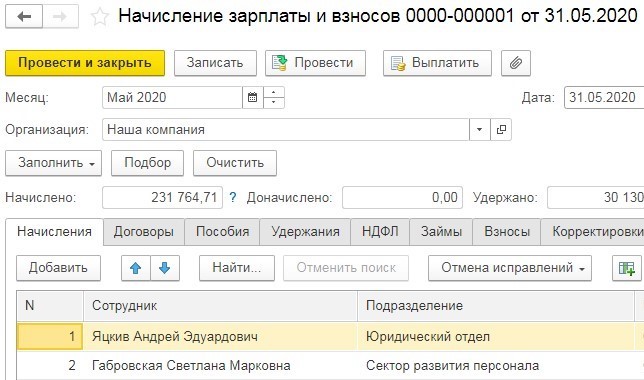
Шаг № 3. Отразить зарплату в бухучете
Заработную плату, которую мы начислили, нужно теперь распределить по счетам бухгалтерского учета. Эта операция выполняется в разделе «Зарплата». Перейдя в раздел, необходимо выбрать «Отражение зарплаты в бухучете».
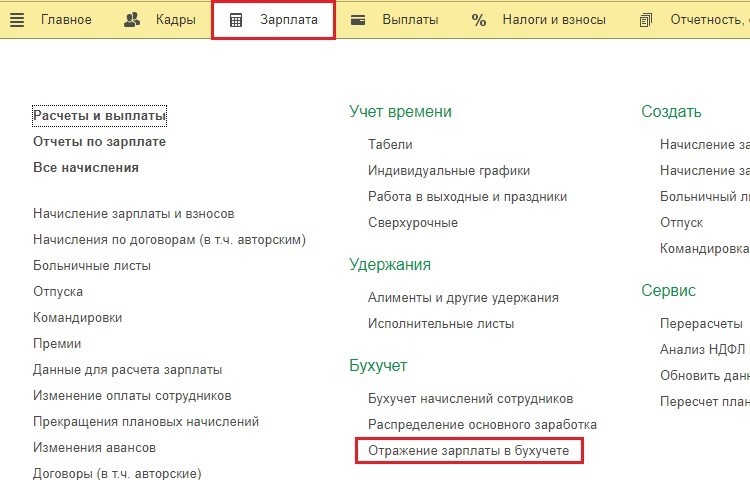
Далее ввести новый документ. Выбираем необходимые дату и месяц заполнения и нажимаем «Заполнить».
Программа автоматически распределит зарплату по затратным счетам. Операция будет выполнена, согласно всем настройкам по организации, а также отдельно по подразделениям, начислениям и индивидуальным карточкам сотрудников.
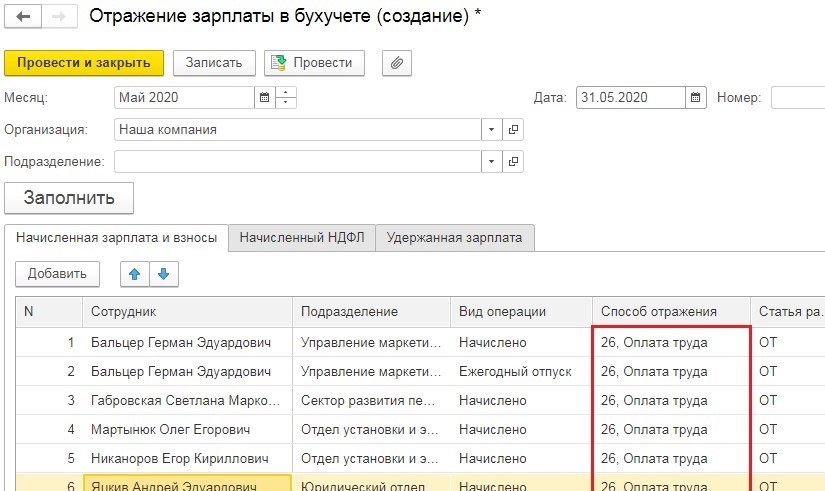
Чтобы откорректировать такое распределение, мы копируем строку сотрудника и добавляем в нее тот способ отражения в бухучете, который мы создали ранее.
Далее в графе «Сумма» в строке, которая относится к выплате по грату, вносим сумму 12130,00 рублей. В строке по сотруднику теперь нужно уменьшить сумму начисления на 12130,00 рублей.
Чтобы менять строки, используйте голубые стрелки перед таблицей.
В результате наших действий отредактированный документ примет следующий вид:
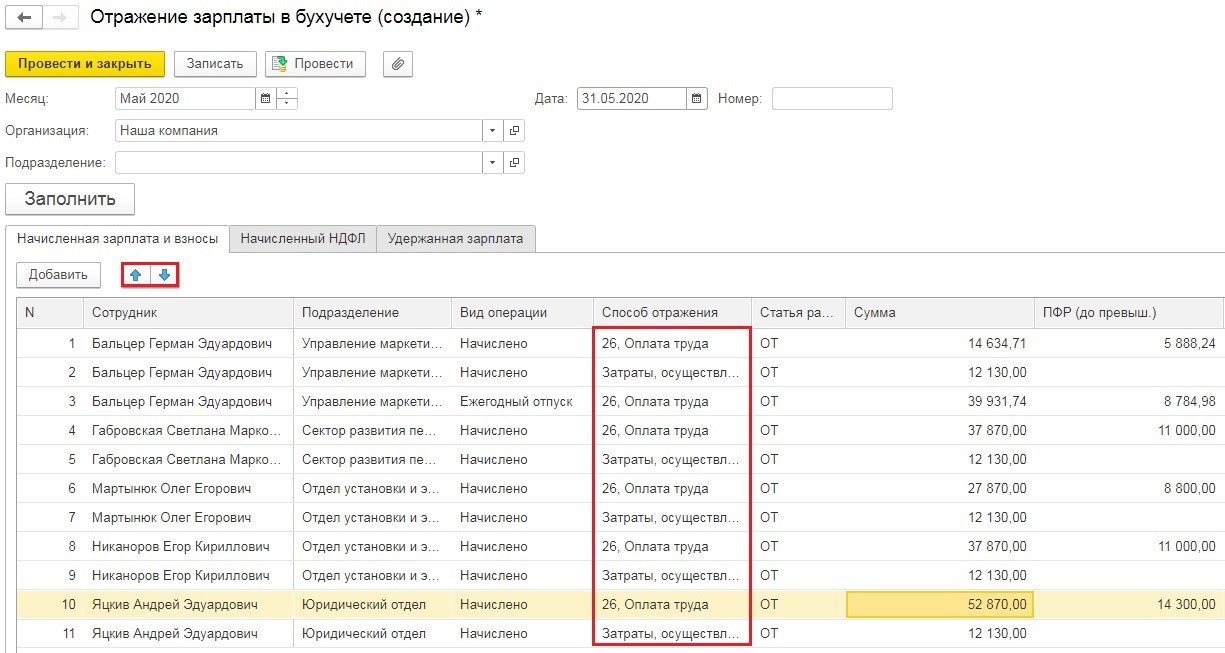
Сохраняем документ по кнопке «Провести и закрыть».
Шаг № 4. Синхронизация данных
Теперь необходимо выполнить синхронизацию данных с программой «1С:Бухгалтерия 8 редакция 3.0».
Если у вас не настроен обмен, то советуем обратиться за помощью к нашим специалистам.
Все настройки выполнены? Тогда заходим в «Администрирование» и нажимаем «Синхронизация данных».
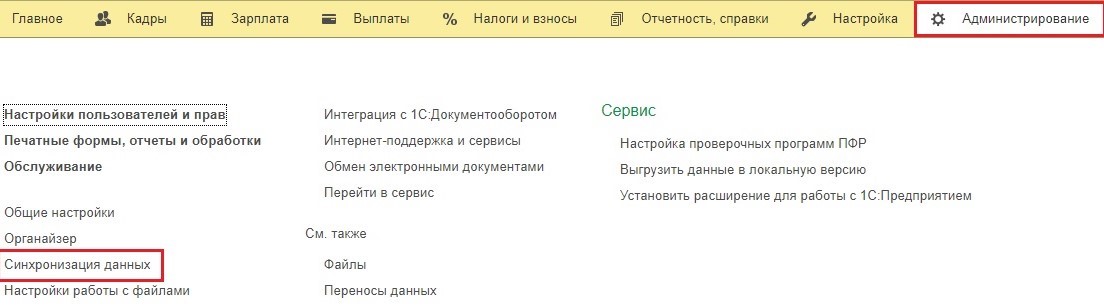
Затем нажимаем ссылку «Настройки синхронизации данных» и выбираем «Синхронизировать».
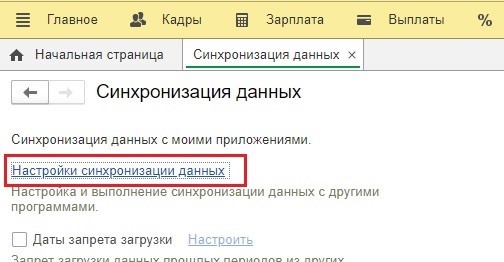
Теперь нужно удостовериться, что в учете системы «1С:Бухгалтерия 8 редакция 3.0» отразились зарплаты.
Это делается в разделе «Зарплата и кадры». Нам понадобится пункт «Отражения зарплаты в бухучете».
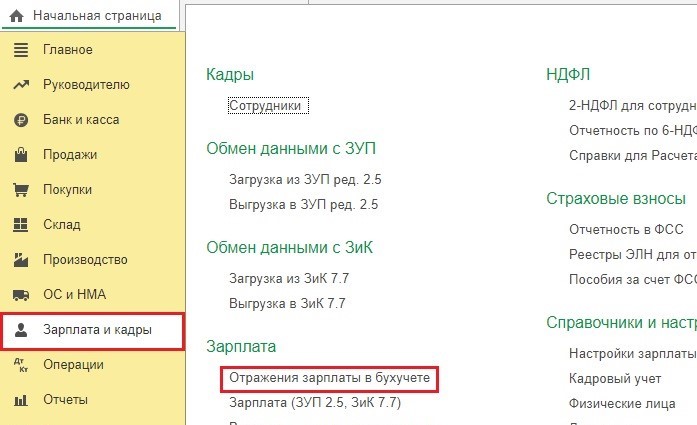
Здесь будет располагаться наш документ.

Созданный нами в 1С:ЗУП способ отражения «Затраты, осуществленные за счет субсидии» необходимо откорректировать. Сделать это нужно для корректного отражения сумм в налоговом учете.
Выполним в самом документе, нажав на способ отражения и кнопку «Открыть».
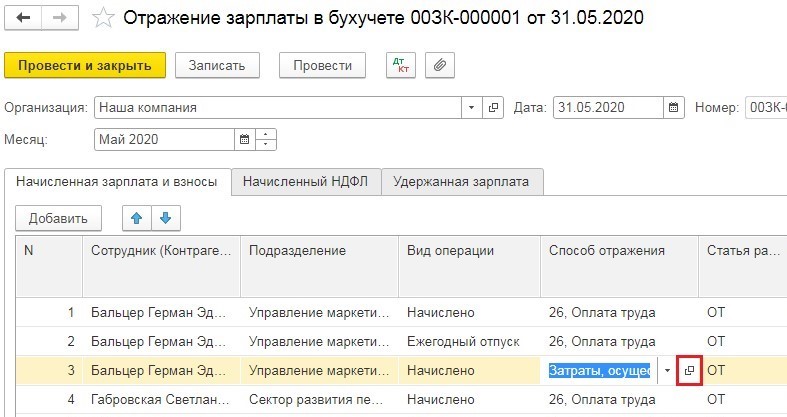
Далее проверьте счет затрат, а статью затрат введите вручную. Как показано на рисунке.
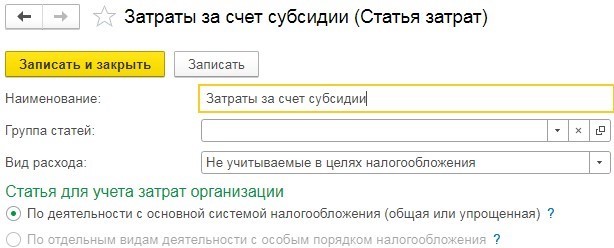
Когда будут внесены все изменения, нужно будет провести документ «Отражение зарплаты в бухучете». После чего проверить проводки.
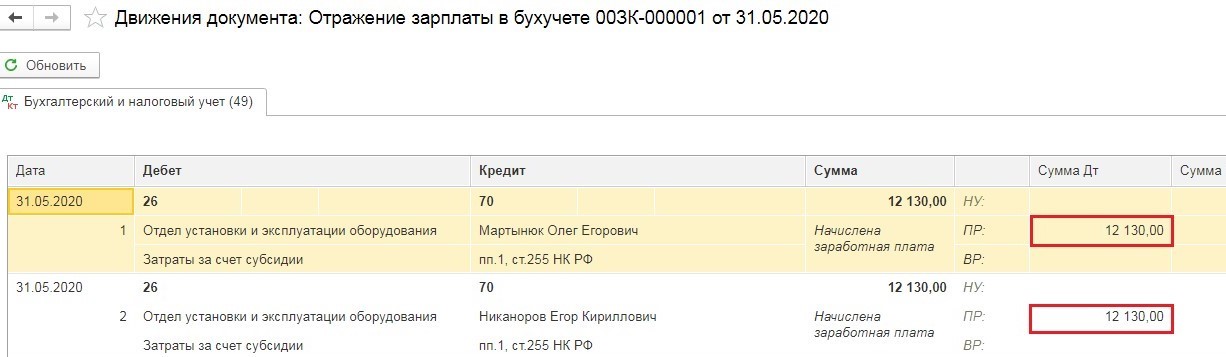
Если у вас еще остались вопросы по начислению заработной платы в системе 1С:ЗУП за счет федеральной субсидии, задайте их нашим специалистам по телефону.
Наиболее полно учёт и расчёт заработной платы автоматизирован в программе “1С:Зарплата и Кадры”. Именно в ней реализованы различные виды начислений и удержаний из заработной платы. Такая программа подходит организациям со сложной системой оплаты труда.
Однако есть и другой вариант. Часто в небольших организациях для ведения бухгалтерского и налогового учёта уже используется программа “1С:Бухгалтерия”. При наличии на фирме небольшого штата и несложной системы оплаты труда учёт заработной платы вполне можно вести в типовой версии программы “1С:Бухгалтерия 7.7”.
Наша задача — помочь читателю сориентироваться, насколько данная программа подходит для целей ведения учёта заработной платы именно в его организации.
Перечислим основные возможности при учёте оплаты труда в типовой конфигурации “1С:Бухгалтерия 7.7 редакция 4.5”.
Кадровый учёт с ведением основных документов:
-
приказ о приёме на работу;
-
основная заработная плата;
-
налоговая карточка 1-НДФЛ;
-
формирование регистров налогового учёта.
Районный коэффициент (не путать с северной надбавкой!). Формат заполнения следующий: например, при значении 15 % (повышении) заполняется 1.15.
Предел вычетов для расчёта НДФЛ — 20 000 руб. (осуществляется только через Константы).
Учёт заработной платы ведётся во внешней программе — “нет” (т. е. галочку не ставить) (в Общих настройках).
Использовать регрессивную шкалу ставок ЕСН (“да” или “нет”) — через Константы.
Предоставляется ли организации льгота по уплате ЕСН согласно п. 1.2 ст. 239 НК — через Константы.
Напоминаем, что согласно этому пункту от уплаты налога освобождаются общественные организации инвалидов; учреждения, созданные для достижения образовательных, культурных, лечебно-оздоровительных, физкультурно-спортивных, научных, информационных и иных социальных целей (подробнее см. Налоговый кодекс РФ).
Использовать регрессивные тарифы страховых взносов в ПФР — значения “да” или “нет” — через Константы.
Рассмотрим основные положения по учёту оплаты труда в конфигурации в соответствии с перечисленными возможностями.
Кадровый учёт
Кадровые данные подробно заполняются по каждому сотруднику в справочнике “Сотрудники” или в документе “Приказ о приёме на работу”. При приёме нового сотрудника достаточно ввести данные только в документ “Приказ о приёме на работу”, и они автоматически скопируются в справочник “Сотрудники”.Флажок “Сотрудник является налоговым резидентом” определяет ставку и порядок расчёта НДФЛ. Доходы резидентов облагаются по ставке 13 %, нерезидентов — по ставке 30 %. К физическим лицам — налоговым резидентам Российской Федерации относятся физические лица, фактически находящиеся на её территории не менее 183 дней в календарном году.
Реквизит “Вычет на одного ребёнка” указывает сумму стандартного налогового вычета на одного ребёнка, предоставляемого при начислении НДФЛ (300 руб., если ребёнка воспитывают двое родителей, и 600 руб., если ребёнка воспитывает один родитель и годовой доход работника нарастающим итогом не достиг 20 000 руб.).
Напомним, что при вводе данных необходимо заполнять все поля для правильности дальнейших расчётов и заполнения отчётности. Особое внимание необходимо обращать на периодические реквизиты, ставя нужную дату при вводе новых реквизитов или изменении имеющихся. Надо отметить, что документ “Приказ о кадровых изменениях” даёт возможность бухгалтеру нагляднее видеть и своевременно отражать в соответствующих операциях изменения по личному составу. Ранее такие изменения по сотруднику можно было производить только вручную и видеть их через историю реквизитов. Документ “Приказ об увольнении” имеет достаточно упрощённый вид: программа предлагает выбрать сотрудника и дату, когда он был уволен. В окне формы документа есть строка “Комментарий” — это комментарий для бухгалтера, в приказ такие данные не попадают. Основание увольнения придётся вводить вручную на экране непосредственно в форме документа перед его распечаткой (но данные не сохранятся в памяти) либо прямо в распечатанном документе.
Печатные формы приказов Т-1, Т-5, Т-8, начиная с релиза программы 459, приведены в соответствии с новыми унифицированными формами, утверждёнными постановлением Госкомстата России от 05.01.04 № 1.
Начисление заработной платы
Редакция 4.5 даёт возможность начисления оплаты труда по видам начислений, что существенно увеличивает аналитичность расчётов. Справочник “Виды начислений” позволяет самостоятельно заносить используемые виды начислений, указывая код дохода в соответствии со списком, утверждённым приказом МНС России от 01.11.2000 № БГ-3-08/379, а также определить с каждого вида начислений взимаемые налоги.Для того чтобы отразить доход, не облагаемый НДФЛ, следует указать вид начисления, соответствующий доходу с кодом 0000 “Доходы, освобождаемые от налогообложения в соответствии со ст. 217 НК РФ”.
Для правильного расчёта НДФЛ важна хронологическая последовательность ввода регламентных документов в информационную базу. В частности, документ “Начисление зарплаты” следует вводить перед документом “Закрытие месяца”.
Подробнее последовательность ввода регламентных документов описана в Путеводителе по конфигурации, в разделе “Формирование финансовых результатов” (меню Сервис ® Путеводитель).
Для каждого вида начислений должен формироваться отдельный документ “Начисление заработной платы”. Бухгалтерские проводки формируются в соответствии с указанными в справочнике “Сотрудники” данными (для основной заработной платы) или вводятся самостоятельно в ведомости.
Таким образом, бухгалтер может вводить больничные, премии, отпускные и прочие виды начислений с соответствующими бухгалтерскими корреспонденциями. Расчёт, однако, по этим и другим видам начислений придётся производить вручную.
Выплата заработной платы производится отдельным документом “Выплата заработной платы” с формированием платёжной ведомости. Кроме того, выплату можно производить и через кассу по расходным кассовым ордерам.
Учёт удержаний из заработной платы
Основным видом удержаний является налог на доходы физических лиц. Расчёт данного налога в программе реализован достаточно полно. НДФЛ рассчитывается по ставкам 13 %, а также 6 % (дивиденды) и 35 % (материальная выгода).При вводе данных на нового сотрудника или с момента начала ведения учёта в программе пользователю необходимо правильно выставить в ней дату начала исчисления налогов — это дата приёма на работу.
ПримерСотрудник Петренко принят на работу 09.08.04. Он пользуется льготой при исчислении НДФЛ как физическое лицо — 400 руб., а также имеет одного ребёнка (300 руб). Оклад сотрудника — 4000 руб. Доход с начала года (с предыдущего места работы) составил 15 000 руб.
При вводе данных в справочник “Сотрудники” на закладке Начальные данные необходимо поставить дату начала учёта налогов в программе — 09.08.04.
Дата 31.07.04 приведёт ко льготам в сумме 1400 руб (400 + + 300) 5 2, т. е. двойным льготам), и соответственно сумма НДФЛ будет рассчитана неверно. Доход с начала года также проставляется для учёта возможности применения льгот по НДФЛ.
Для учёта доходов сотрудников предназначен программный счёт ДФЛ (“Доходы физических лиц”), который имеет субсчета: ДФЛ.1 “Доходы, относящиеся к деятельности, не облагаемой ЕНВД” и ДФЛ.2 “Доходы, относящиеся к деятельности, облагаемой ЕНВД”.
По счёту можно стандартным способом сформировать отчёт. Обороты по счёту ДФЛ определяют базу для расчёта НДФЛ и налогов с ФОТ. Движение по счёту автоматически происходит при проведении документа “Закрытие месяца”.
Прочие удержания (например, удержания по исполнительным листам) производятся через ручные операции или через созданные типовые операции. Расчёт производится вручную.
Учёт единого социального налога
Ставки налогов по ЕСН и ФСС можно просмотреть и заполнить в справочнике “Налоги и отчисления” (меню Справочники ® Налоги). В этом же справочнике можно заполнить реквизиты налогов для заполнения платёжных поручений по перечислению налогов.Расчёт ЕСН и формирование бухгалтерских проводок производится через документ “Закрытие месяца”. Бухгалтерские проводки формируются по каждому сотруднику и виду налога.
Ещё раз отметим, что если в справочнике “Виды начислений (выплат)” бухгалтер не отметил какое-то начисление (например, больничный лист) как базу для расчёта ЕСН, то налог с этого начисления не будет рассчитываться.
В бухгалтерском учёте ЕСН и взносы в ПФР отражаются проводками с кредита счетов 69-2-1, 69-2-2 или 69-2-3 в дебет счетов учёта соответствующих затрат.
Чтобы при проведении документа “Закрытие месяца” исчисление ЕСН и взносов в ПФР производилось в соответствии с описанной методикой, в константе “Порядок исчисления ЕСН” укажите “2” (меню Операции ® Константы). Надо отметить, что приказ Министерства РФ по налогам и сборам от 01.02.02 № БГ-3-05/49 “Об утверждении формы расчёта по авансовым платежам по единому социальному налогу и Порядка её заполнения” (утв. приказом МНС России от 26.03.03 № БГ-3-05/ 134), на который ссылается программа “1С:Бухгалтерия”, не действует.
Формирование отчётности
Новые формы отчётности по налогу на доходы физических лиц, утверждённые приказом МНС России от 31.10.03 № БГ-3-04/ 583, реализованы в программе начиная с релиза 454. Формы отчётности по НДФЛ можно просмотреть через справочник “Сотрудники”. Поля, выделенные жёлтым цветом, редактируются вручную. Поля, выделенные зелёным цветом, не подлежат редактированию. Там же можно просмотреть индивидуальную карточку по учёту ЕСН.Отчётность для сдачи в МНС и фонды формируется через меню Отчёты ® Регламентированные.
Налоговый учёт
Для реализации налогового учёта по оплате труда и отчислениям реализовано два документа:Документы формируются автоматически по данным бухгалтерского учёта после закрытия месяца через меню Налоговый учёт ® Регламентные операции.
Кнопка Заполнить автоматически заполняет поля в данных документа. Документ “Начисление налогов” автоматически заполняет налоги по ЕСН, ФСС и ПФР. Остальные налоги (на имущество, на прибыль и пр.) заполняются вручную.
Сами регистры налогового учёта формируются через меню Налоговый учёт ® Регистр учёта хозяйственных операций. Это регистр учёта расходов на оплату труда и регистр учёта налогов, включаемых в состав расходов. Расходы по оплате труда могут включаться и в некоторые другие регистры, например регистр учёта прямых расходов на производство.
В заключение хотелось бы отметить, какие возможности по учёту оплаты труда не предусмотрены в программе “1С:Бухгалтерия”.
Нельзя вести штатное расписание. Расчёт отпускных, больничных, сверхурочных, алиментов необходимо производить вручную. Наконец, типовые операции не настроены на расчёт начислений и удержаний из заработной платы.
Чтобы отразить в программе «1С:Бухгалтерия 8 (ред. 2.0)» начисленные сотрудникам выплаты или удержания, необходимо заполнить справочники «Способы отражения зарплаты в учете», «Начисления организаций» (виды расчета) и указать в них правильные сведения.
Рассмотрим несколько примеров.
Отражение зарплаты производственных рабочих
Пример: На предприятии имеется производство, при этом зарплата производственных рабочих должна быть отнесена на счет 20, с соответствующей аналитикой.Действия в программе:
1. Сведения о бухгалтерских проводках по начисленным выплатам содержатся в справочнике «Способы отражения зарплаты в учете» (меню «Зарплата – Сведения о начислениях» или вкладка «Зарплата»). По умолчанию в нем два значения»: «не отражать в бухучете» и «Отражение начислений по умолчанию» (счет 26). Для отражения зарплаты на счете 20 создадим новый способ отражения, указываем счет дебета: 20, и аналитику для этого счета. Счет кредита: 70. Реквизит «Вид начислений» служит для включения начисления в расходы на оплату труда согласно ст.255 НК РФ.

2. Сведения о начислениях, назначаемых сотрудникам, содержатся в справочнике «Основные начисления» («Начисления организаций», также их называют «виды расчета»). Справочник доступен через меню «Зарплата – Сведения о начислениях» или вкладку «Зарплата». По умолчанию здесь одно начисление «Оклад по дням». Создадим новое начисление, можно воспользоваться копированием. Указываем созданный способ отражения начислений на счет 20. Далее важно правильно заполнить следующие реквизиты: вид дохода НДФЛ: 2000 (Вознаграждение за выполнение трудовых или иных обязанностей. ), вид дохода для страховых взносов: Доходы, целиком облагаемые страховыми взносами.

3. В документе «Прием на работу» (или «Кадровое перемещение») в поле «Вид расчета» для производственных рабочих указжем новое начисление:

4. По окончании месяца создаем документ «Начисление зарплаты работникам». При автоматическом заполнении подставляются виды расчета, указанные для сотрудников:

5. Проводим документ «Начисление зарплаты работникам». Сформированы проводки в Дт счета 20, в соответствии с настройками (на рисунке видны данные не по всем сотрудникам):

6. Создаем и проводим регламентный документ «Начисление налогов (взносов) с ФОТ». Взносы на зарплату производственных рабочих тоже будут отнесены на 20 счет.
Отражение начисленного сотруднику штрафа
Пример: Сотруднику был начислен штраф, сумма проведена по счету 73 «Расчеты по возмещению материального ущерба».Действия в программе. Конечно, можно отразить штраф ручной операцией. Но если такое начисление придется делать неоднократно, то имеет смысл занести в программу сведения для его отражения.
1. Создаем новый способ отражения зарплаты «Штраф». Поскольку это удержание, оно будет проводиться по дебету счета 70 и кредиту 73.02. Вид начислений не указываем.

2. Создаем новый вид расчета (начисление) «Штраф». Не заполняем вид дохода по НДФЛ и вид начисления по НК. Однако, вид дохода для страховых взносов обязателен для заполнения, поэтому выбираем «Доходы, не являющиеся объектом обложения страховыми взносами». Указываем созданный способ отражения:

3. По окончании месяца создаем документ «Начисление зарплаты работникам». Вручную добавляем строку, в ней указываем сотрудника, вид расчета «Штраф» и сумму:

4. Проводим документ «Начисление зарплаты работникам». Штраф отражен проводкой Дт 70 Кт 73.02, в соответствии с настройками:
Пример: Сотрудник был на больничном, и ему начислено пособие по временной нетрудоспособности. Первые два дня болезни оплачены за счет работодателя, затраты отнесены на счет 26. Последующие дни болезни оплачены за счет средств ФСС.
Действия в программе:
1. Для отражения пособия за счет средств ФСС создаем новый способ отражения зарплаты. Счет дебета: 69.01 «Расчеты по социальному страхованию», аналитика: «Расходы по страхованию». Счет кредита: 70, вид начислений не заполняем.

2. Создаем новый вид расчета (начисление) для пособия за счет средств ФСС. Указываем созданный способ отражения. Вид дохода для НДФЛ: 2300 (Пособия по временной нетрудоспособности), страховые взносы: «Государственные пособия обязательного социального страхования, выплачиваемые за счет ФСС». Вид начисления по ст.255 НК РФ не указываем, так как пособия не включаются в расходы по оплате труда.

3. Пособие по б/л за счет работодателя может быть отражено в бухучете с помощью способа отражения расходов «По умолчанию» (счет 26). Но чтобы выплаты правильно учитывались при расчете НДФЛ и страховых взносов, необходимо создать начисление (вид расчета) и указать соответствующие виды доходов. Создаем начисление, указываем «Отражение начислений по умолчанию», вид дохода для НДФЛ: 2300 (Пособия по временной нетрудоспособности). Страховыми взносами пособие не облагается, поэтому выбираем «Доходы, целиком не облагаемые страховыми взносами, кроме пособий за счет ФСС…». Вид начисления по ст.255 НК РФ не указываем, так как пособия не включаются в расходы по оплате труда.

4. Программа «1С:Бухгалтерия» не предназначена для расчета заработной платы и других выплат. Поэтому суммы пособий рассчитываем вне программы. По окончании месяца в программе создаем документ «Начисление зарплаты работникам». Вручную добавляем строки, в них указываем сотрудника, виды расчета для б/л за счет работодателя и за счет средств ФСС, суммы пособия. Также для этого сотрудника изменяем сумму начисленного оклада, поскольку за время болезни оклад не выплачивается.

Проводим документ «Начисление зарплаты работникам». Суммы оклада и б/л за счет работодателя отнесены на сч. 26, сумма б/л за счет средств ФСС – на сч. 69.01с субконто «Расходы по страхованию», согласно настройкам:

Чтобы выплата пособия за счет ФСС отразилась в учете страховых взносов, необходимо создать и провести регламентный документ «Начисление налогов (взносов) с ФОТ». Он формирует не только бухгалтерские проводки, но и движения по регистрам учета налогов и взносов, в частности, по регистру «Учет доходов для исчисления страховых взносов»:

Сформируем отчет «Карточка по страховым взносам» (меню «Зарплата – Учет НДФЛ и налогов (взносов) с ФОТ» или вкладка «Зарплата»). В карточке, кроме базы для начисления взносов и самих взносов, отражена не подлежащая налогообложению сумма пособия за счет работодателю, а также сумма начисленного пособия за счет ФСС.
В данной статье поговорим о том, что необходимо сделать, для того чтобы провести начисление и уплату страховых взносов по зарплате сотрудников в программе 1С:Бухгалтерия 8. Принципиально важно достоверно все заполнить, для того чтобы в дальнейшем программа 1С: Бухгалтерия предприятие 8 сама считала за нас. Заходим в каждый раздел и самостоятельно знакомимся с каждой вкладкой, на начальном этапе необходимо вносить пробные данные и проверять как программа 1С: Бухгалтерия предприятие 8 реагирует.
Затем указываемый тариф , применяемый организацией для начисления страховых взносов. Дополнительно отметим галочками профессии которые есть в штате вашей организации.
В разделе «Зарплата и кадры», необходимо нажать «Настройки учета зарплаты»

Затем необходимо указать организацию зайдя в "Настройки учета зарплаты"
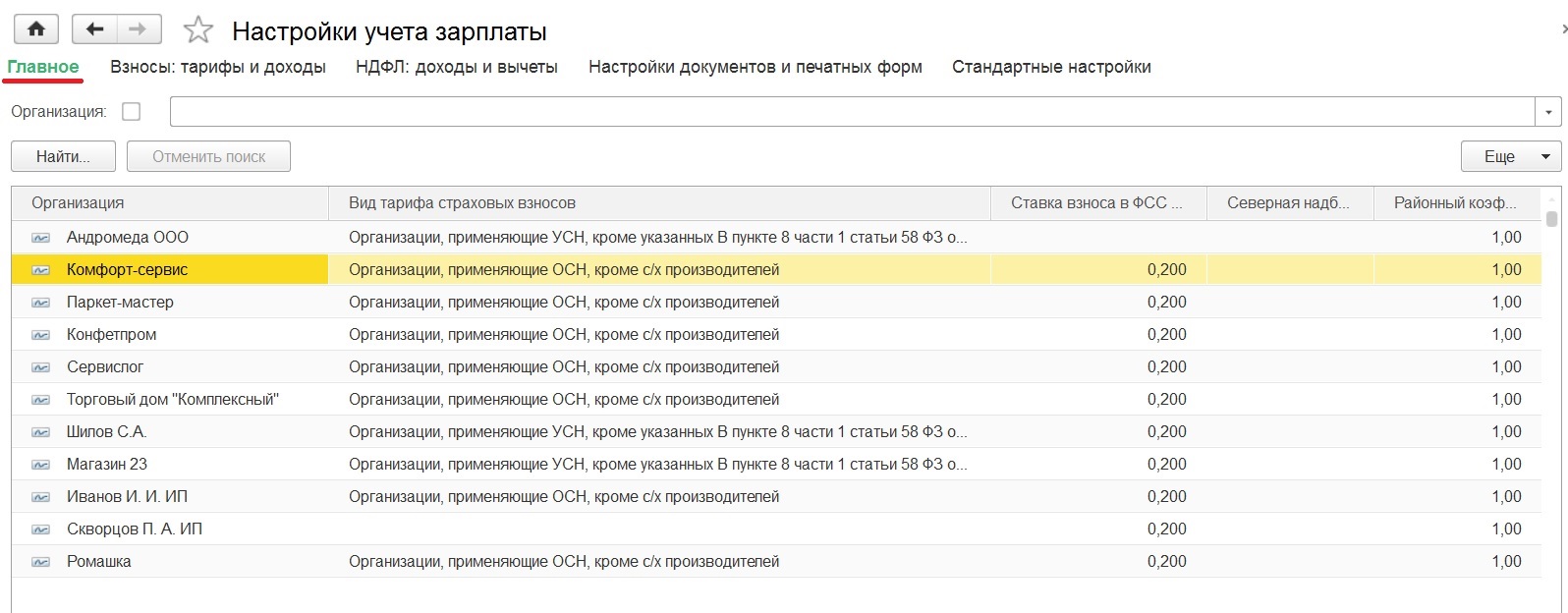
Переходим на вкладку «Налоги и взносы с ФОТ», на которые будут начисляться страховые взносы

Потом необходимо заполнить дату, с которой будет действовать выбранный вид тарифа, там же можно отметить параметры для начисления дополнительных взносов. Например, если в штате имеются сотрудники с тяжелыми условиями труда. Ниже можно отметить ставку взноса на страхование от несчастных случаев.

Настроим 1C под ваши нужды прямо сейчас!
- Любые настройки, отчеты в 1С, обмены 1С
- Выезд специалиста на следующий день
- 24/7 принимаем ваши заявки
Возвращаемся в начало «Настройки учета зарплаты», смотрим по гиперссылке «Взносы: тарифы и доходы» ставки страховых взносов на закладке «Тарифы страховых взносов»

Особое внимание надо обратить на вкладку "Настройка видов начислений" - раздел «Зарплата и кадры»

Ну и самое главное -параметры налогообложения взносами для каждого начисления отдельно. Необходимо пользоваться справочником, нажав «Открыть» выбираем порядок учёта для выбранного вида дохода.

После того как внесли все данные, переходим к начислению страховых взносов, они выполняются одновременно с начислением зарплаты.

В документе "Начисление зарплаты" есть закладка "Взносы", которая показывает суммы обязательных ежемесячных платежей. Если изменить данные по начислениям, то и автоматически изменятся взносы, чтобы этого не произошло устанавливаем флажок «Корректировать взносы»- вручную. По каждому сотруднику производится начисление зарплаты, отпускных или больничных.
Уплата страховых взносов в программе 1С: Бухгалтерия предприятия 8 отражается документом "Списание с расчетного счета", как и любое другое перечисление средств. Вид операции выбираем - "Уплата налога".

«Операции учета взносов» документ для отражения в отчетности расходов на выплату пособий, например пособий по уходу за ребенком или по временной нетрудоспособности, данные о них автоматически попадут во все разделы формы 4-ФСС, (в том числе и в таблицу 2) только после заполнения данного документа.

Для того чтобы провести в 1С: Бухгалтерия предприятие 8 пособие по временной нетрудоспособности, пособие по беременности и родам и т.д. заходим на закладку «Пособие по соц. страхованию», а пособия по уходу за ребенком находятся в отдельной вкладке.

Подведем итоги, для того чтобы все правильно считалось и начислялось необходимо изначально заполнить и внести все данные по сотрудникам, это ставки, даты, справки.
Когда необходимо провести уплату, выбираем правильный вид операции в документе, а если происходили начисления пособий за счет ФСС, помним о необходимости заполнения еще одного дополнительного документа или добавляем информацию в 4-ФСС вручную.
Конечно полностью доверится расчетам в программе нельзя, необходимо знать как вычисляются и начисляются те или иные налоги с применением различных ставок. Следить и периодически проверять расчеты программы 1С: Бухгалтерия предприятия 8, хоть и отлично настроена конфигурация ,все же это программа. Особенно быть внимательным при оформлении нового сотрудника и заполнении данных о нем в уже имеющиеся ведомости по начислению зарплаты, дабы чего не упустить.
Читайте также:



